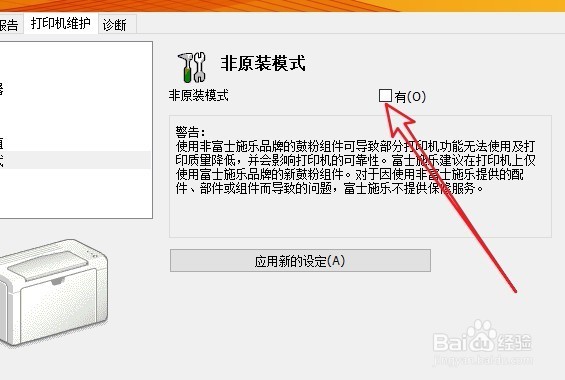1、我们在Windows10桌面右下角,看到打印机的图标
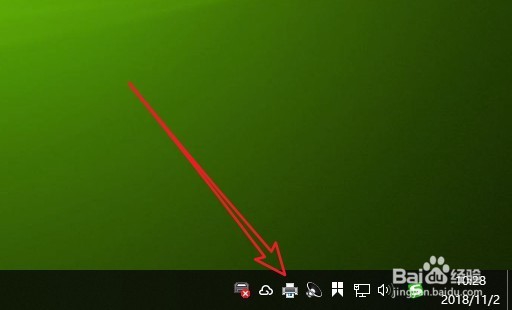
2、双击后打开打印机,可以看到当前打印机显示无墨粉的提示。

3、这时我们点击Windows10的开始菜单,找到“打印机设定实用程序”菜单项

4、在打开的实用程序窗口中,点击“打印机维护”选项卡。

5、这时打印机会自动的获取打印机信息,待信息获取完成。

6、在打开的打印机维护窗口中,点击“非原装模式”菜单项。

7、在右侧打开的窗口中,我们找到“非原装模式”设置项,选中后面“有”前面的复选框,最后点击确定按钮即可。这样我们的打印机就可以正常打印文档了。